こんちは!最近は少し変わったガジェット収集にハマっているmatuです。
ノマドや出張先でノートパソコンを使って作業する多くの方は外付けマウスが必須という方は多いのではないでしょうか。
して、持ち運びに便利なモノ、手にフィットする操作性に優れたモノなどを携帯するはいいが、かさばって持ち運びにくいと言った悩みを抱えている方は多いはずです。
そんな方におすすめしたいのが、ノートPCに磁石で取り付るマウス「Magnitoマウス」です。
ノートパソコンに磁石型のパットを取り付けるだけでマウスが引っ付くマグネット型のマウスは、スマホのMagSafeを応用したデザイン。
わざと落とそうとしない限り、持って走ったり掴んで振っても落ちない磁力がある。
また、カバンなどに収納してもかさばることのないコンパクトでもあり、オフィスやカフェなど場所を問わずどこでも携帯できる優れたマウスが特徴的です。
手にしてから1か月程使ってみましたが、ノートパソコンに貼り付けたまま移動ができ、収納しても負荷を与えない限り外れることがないので今ではちょっとした外出のお供に欠かせないアイテムとなってくれました。
そんな「Magnitoマウス」を本記事では、使ってわかったことについて詳しく紹介していきます。
この記事を読んで携帯性に優れたマウス選びの参考になれば嬉しいです。
Magnitoマウスレビュー
ここからはMagnitoマウスを実際に使ってわかったことについて紹介していきます。
Magnitoマウスの操作性

Magnitoマウスは不可視光線を利用した読み取り方式の光学式を採用したマウスです。
マウスパッドや木のデスクなど光学式に適した場所であればスムーズなカーソル移動を行え、クリック音は、意外と静かでカチカチと言ったクリックがまったくなく静音そのもの。
クリックの誤動作もなく正確に処理をしてくれるので、図書館や会議中、自宅なら深夜などの静かなシーンでの利用が最適なマウスと言える操作感があります。
ただ、普段から標準形状やエルゴノミクス形状のマウスを使用している方が操作をすると凹凸がないため違和感を感じざる追えず、手に馴染むのに時間を要する点はる否めません。
それさえ除けば、操作性は一万円台のマウスと変わらず作業に没頭できる快適性があります。
移動中でも落下しない強力な磁気

磁力のない機器にパッドを貼り付け落下しない強力な磁力でマウスを貼り付けたまま移動できるMagnitoマウス。
裏面はシール(両面)でできており、 10回ほどはがして貼りなおしても十分な接着力が維持され、接着の跡が残りにくい利用者のことをしっかり考えられたデザインがおすすめポイントです。


これまで、標準的な小型マウスをマウスの上に乗せて移動していましたが、ノートパソコンにパッドとマウスを貼り付け、移動してみたところ激しい衝撃を与えない限りに落下しませんでした。

それまでは、階段の移動中に落下することが多々あっただけに、手に持って移動しただけでは簡単に落下しないのは驚きの一言につきます。
利用するデバイスに貼り付けるだけで、落下せず手軽に持ち運べるマウスは屋内外とはず活躍してくれること間違いない商品です。
ケーブルレスで即時利用できる無線接続

薄型マウスの接続方法として主流な、Bluetooth式を採用したMagnitoマウス。ワイヤレスでPCと接続できるタイプなため、ケーブルやレシーバーが不要のマウス。可動範囲を制限せずに使えるのが魅力です。
実際、様々な場所(自宅、カフェなど)で持ち歩いて使ってみましたが、スイッチの切り替えとひとつで簡単に接続できることを確認できました。
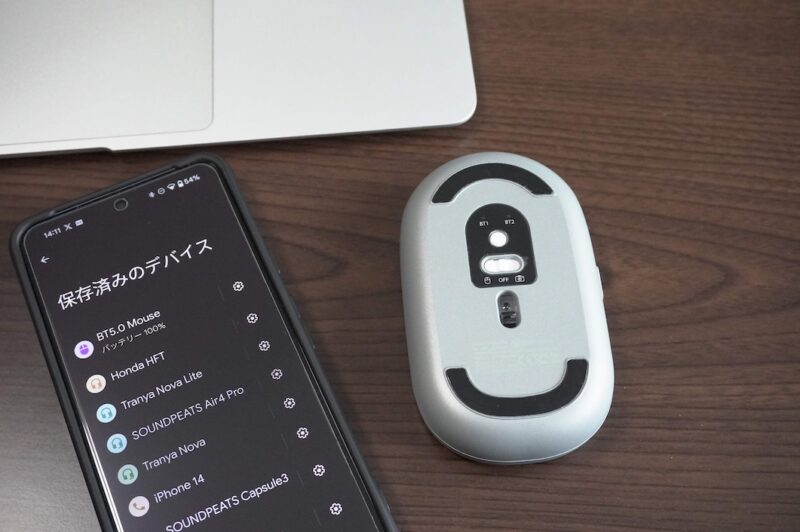
自宅の主力のマウスと同じく、スムーズに接続できる品質のマウスと言って良いでしょう。
ただ、環境によって接続が切れてしまうのは、他社のマウスと変わらないとこで、若干ですが磁力や電波には弱い印象を受けます。
とはいえ、他の様々な機器を使用すると空きに余裕がなくなるUSB端子の問題を解決してくれるのはまちがいなく。外出でわざわざレシーバーを持ち歩かなくて良いなど、手軽に持ち運びたい方にピッタりと言えます。
 matu
matuポートを気にしなくていいのは嬉しいポイントです。
会議に便利なスライド操作
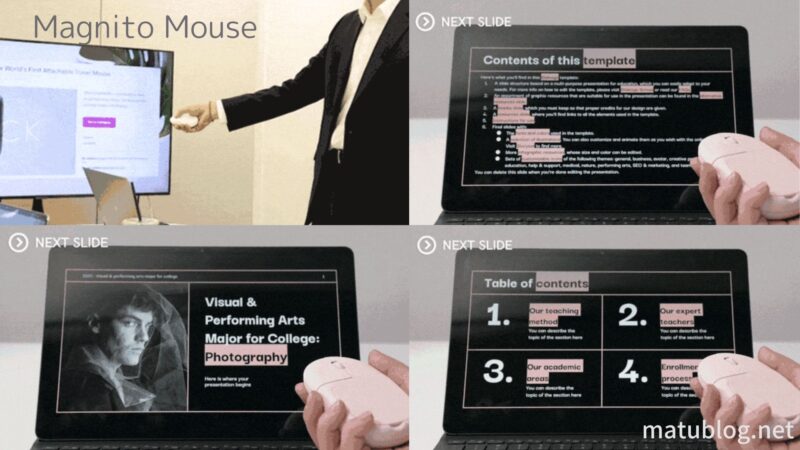
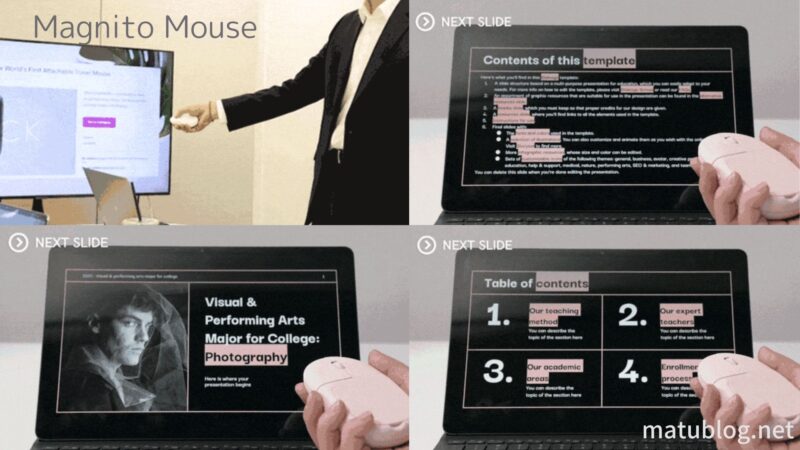
このマウスの特徴とも言えるのが、サイドのボタンを押しながら操作できるスライド機能です。
プレゼンテーションやミーティングの時に便利で、座って作業する時はマウスでスライドをコントロールし、立って発表する時はプレゼンターのリモコンとして使用できます。
ただ、Android製品のみ対応とメーカーからの発表されており、Mac OSやWindowsは未対応となっており、AndroidタブレットやGoogleChromeであれば非常に便利なマウスとして活躍してくれること間違いない機能です。
マルチペアリングに対応
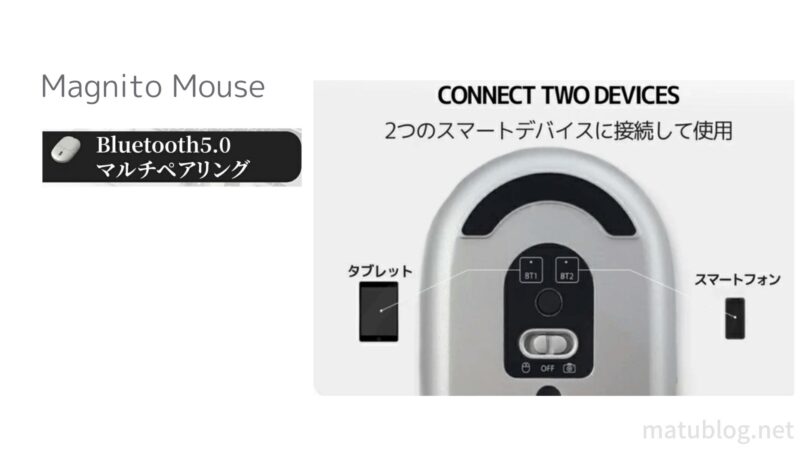
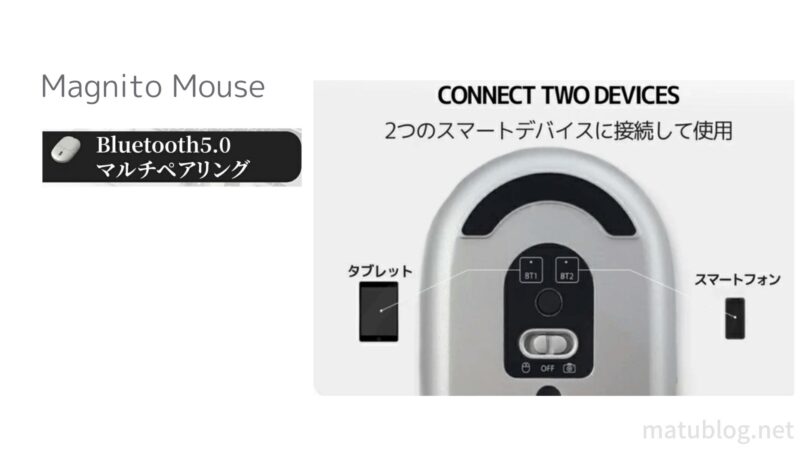
2つのデバイスを同時接続できるマルチペアリングに対応したマウス。ノートパソコン、タブレット、スマートフォンに関係なく、2つのデバイス間を簡単に切り替えることができます。
また、Bluetooth5.0ワイヤレス接続に対応し、2.4GHzワイヤレス接続方式と異なるため別途受信機の必要がありません。
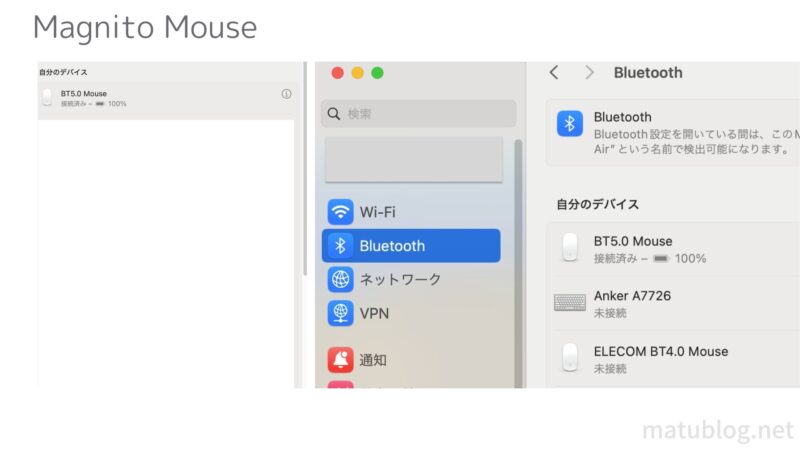
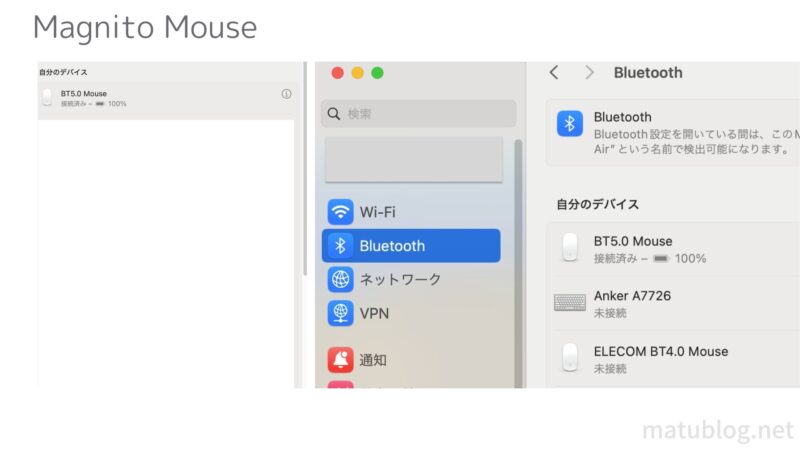
ノートパソコンとタブレットを並行して作業したい、ノートパソコンのバッテリーが無くなったからスマホで作業したいなど使い勝手の良いマウスです。
豊富なカラーバリエーション


Magnitoマウスはのカラーはホワイト/ピンク/グレー/シルバーの4色をラインナップ。オシャレなデザインとカラーバリエーションのワイヤレスマウスです。
落ち着いたデザインのグレーとシルバー、おしゃれなデザインのホワイトとピンクの2タイプに分かれ男女問わず用途に合わせた選択が可能です。
Magnitoマウスの気になる点
ここではMagnitoマウスを使ってわかった気になる点について紹介していきます。
- 光学式はガラス机では反応しにくい
- バッテリーの蓋が固定式ではない
- 長時間作業は手首に負担が掛かる
- バッテリーの蓋が外れやすい
光学式はガラス机では反応しにくい


当然の話しですが光学式マウスは、光沢のある素材の上では認識能力が落ち操作不良をよくするのが特徴的です。しかし、最近の光学式マウスはレンズの性能が上がり読み取り精度が上がってきています。
実際に光沢のあるデスクや凹凸のある場所で利用してみても、ごく稀に操作不良とはなりなますが作業にそれほど影響を与えないレベルです。
とはいえ、解像度・感度・読取り精度などが強化されているレーザー式のマウスと比較すると劣るのは否めません。
より良い操作性を求める型には少し難しい仕様のマウスと言え、逆に安価で性能について気にしない方にはピッタリな商品です。
バッテリーの蓋が外れやすい
持ち運びを考えて設計された磁気吸着式のデザインのマウスは、付属のパッドをパソコンまたはタブレットに貼り付けることでマウスが吸着し、そのまま持ち運べるのが特徴です。
しかし、磁気部分はマウス上部に位置しバッテリー交換の蓋も兼ねたデザインは意識せずにマウスを取り出すと簡単に外れるのが残念なポイントと言わざる終えません。


取り出す際は、蓋下部の窪みに手を入れ蓋を押さえながら取り出すと言った工夫が必要になります。
この辺りは好みが分かれるデザインと言えるところで、欲を言うなら蓋部分はロック式かバッテリー式のデザインが良かったなと個人的に思っています。
とはいえ、価格を考えるとデザイン性より機能性に優れているので、次なる商品への今後の発展に期待です。
Magnitoマウスの特徴


Magnitoマウスは、どんなモノや場所にでも磁気パッドがあればピタっと貼り付くマグネット式を採用したマウスです。
今回レビューするのがグレー、シルバーカラーの他にホワイト、ピンクの計4つがラインナップ。
重さ75gの全長103mmあるコンパクトなデザインは収納してもかさばらず、手に持っても負担にならない仕様は旅行やビジネスにぴったりなサイズ。
会議などプレゼンテーションに便利なスライド操作ができるリモコンモードも搭載。ボタンで簡単にモードを切り替えれるなど多機能なマウスです。
- 3つのモード設定をボタン一つでできる
- スマホやタブレットの写真や動画など遠隔操作が可能
- 会議に便利なプレゼンテーションスライド操作が可能
- デバイスの切り替えが便利なマルチペアリング対応
Magnitoマウスの基本性能
Magnitoマウスの製品仕様は以下の通り
| メーカー名 | FROMSEED |
| 商品名 | Magnitoマウス |
| カラー | ホワイト、ピンク、グレー、シルバー |
| 素材 | ABS 亜鉛メッキスチール |
| 接続方式 | Bluetooth5.0 |
| センサー | Optical Sensor(光学式) |
| スクロールホイール | ノンスリップ |
| ボタン | 3個 |
| dpi | 1000-1600-2400 |
| クリック耐久性 | 300万回 |
| 動作対応OS | Windows10、11以上、Linux、Chrome OS、MacOS10.14以上、iPad OS 13.4以上 Andoroid7.0以上 |
| バッテリー | 単4乾電池2個 |
| サイズ | マウス:61×103×23.5mm / パッド:50.1×55mm |
| 重量 | 約75g |
| その他機能 | リモコンマウス、マルチペアリング保証 |
Magnitoマウスのデザイン・外観
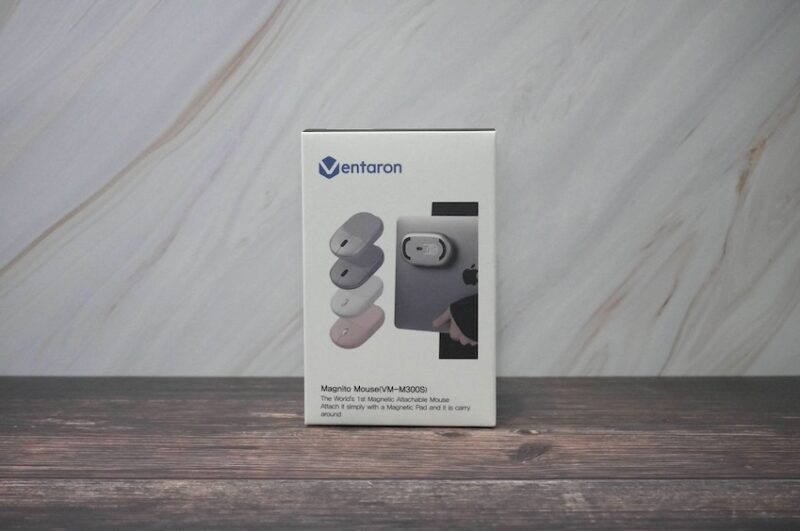
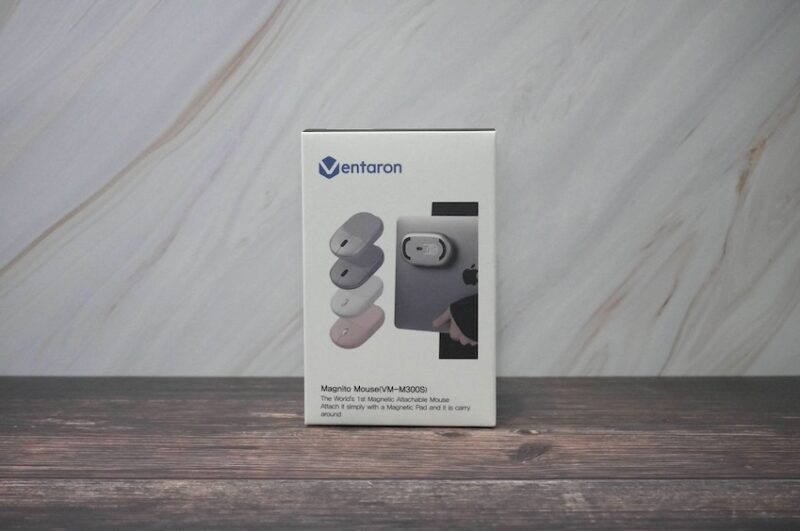


商品パッケージは本体サイズに合わせたデザイン。全面に商品説明とイラストが写されています。
パッケージを開封した同梱品は以下の通りです。


- Magnitoマウス本体
- 磁石パッド
- 取扱説明書
Magnitoマウスのデザイン・外観




マウス本体は手に収まるフラット形状の利き手を問わない左右対称形状デザインです。


カラーはピンク、ホワイト、シルバー、グレーの4色が並び今回紹介するのはシルバーとグレーになります。グレーは写真よりも少し明るいデザインです。




左右のクリックボタン、側面ボタンは静音ボタンを採用。側面ボタンはレザーポイント時に使用できます。




天面下はバッテリー収納であり、蓋はマグネットとなっています。蓋は付属の磁気パッドと張り付かせる役目をかねています。




バッテリーは、単四電池2本で稼働する電池式の仕様です。


裏面には、ON・OFFとモード切り替えを備えたボタンがあります。




マウス本体の重さは96g、電池やパッド含めた総重量は111gとUSB式と比較しても変わらぬ軽量さがあります。
マウスの初期設定
Magnitoマウスの初期設定について順に説明していきます。
マウスペアリングの仕方
1.乾電池をセットし、本体裏面の電源ボタンをマウスモードまたはリモコンモードに移動します。


2.マウスペアリングボタン(中央)を3-5秒間 長押しするとLEDライトが点滅するとペアリングが開始されます。


3.接続するデバイスのBluetoothをオンにし、検索されたBT5.0Mouse 又はBT3.0Mouseを選択します。流れのまま進むとペアリングが完了します。
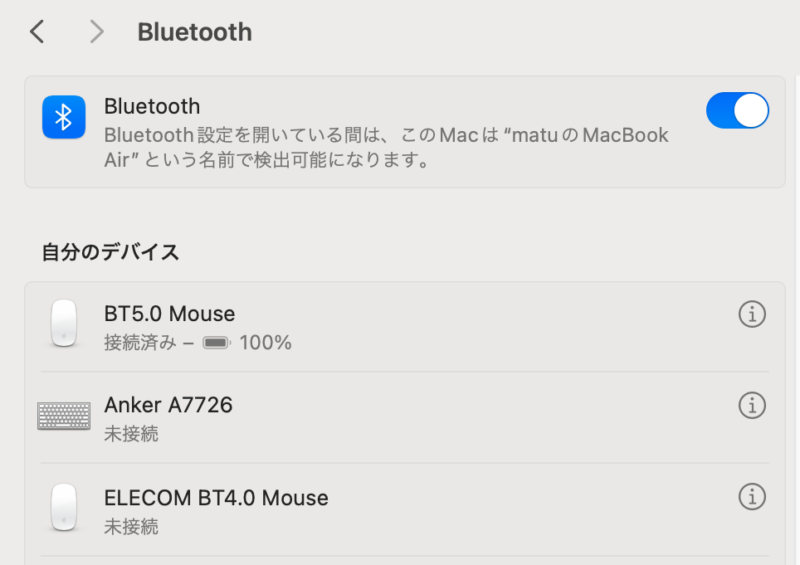
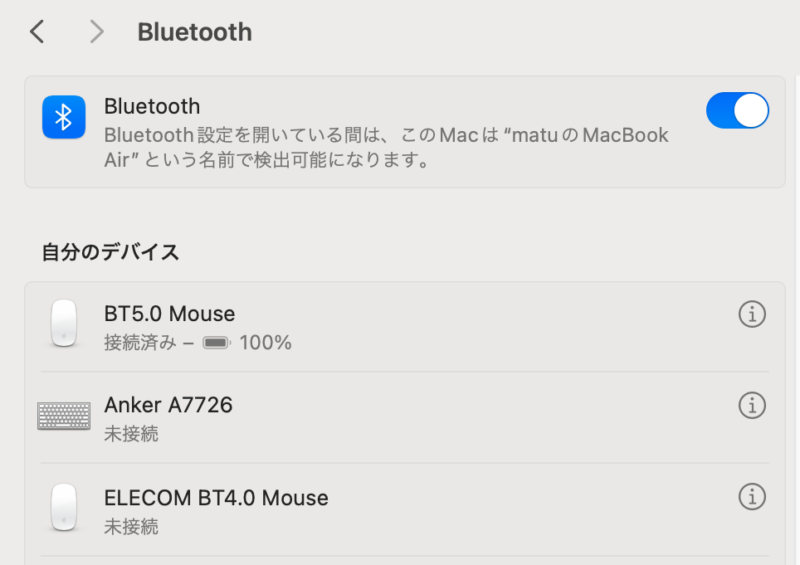
マルチペアリングの仕方
次にペアリングの使用方法については紹介していきます。
1.BT1側とBT2側に利用したい機器をペアリングさせます。(優先は特にありません)
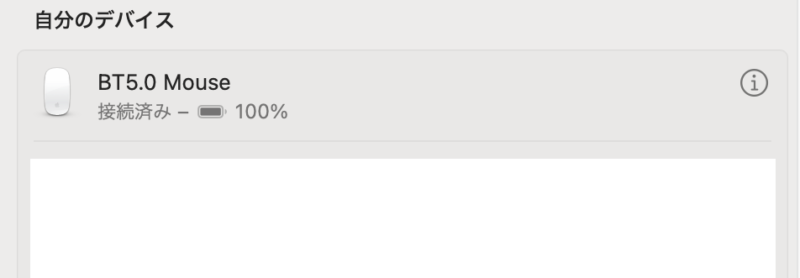
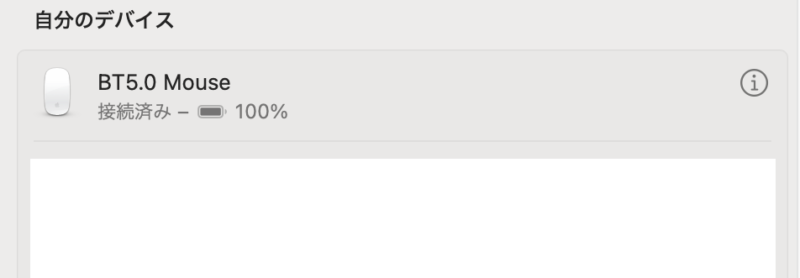
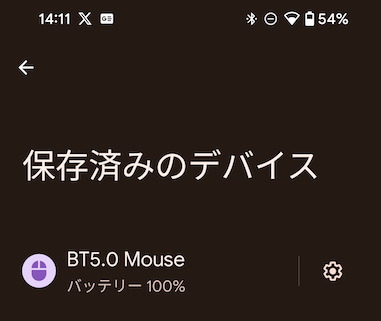
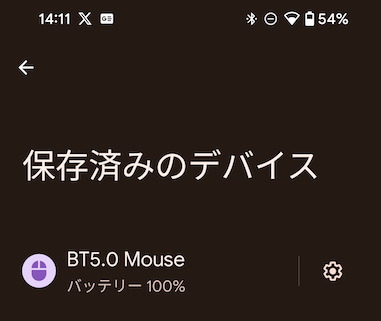
2.利用する機器の接続をオンにしたままマウスペアリングボタン(中央)を押します。(BT1→BT2へ切り変われば成功です)
Magnito Mousのよくある質問
ここではよくあるMagnitoマウスの質問について紹介していきます。
Magnitoマウスレビューまとめ
この記事は、「Magnitoマウスレビュー|パソコンに貼り付けて持ち運べるフラット形状の3in-1マグネットマウス 」について書いてきました。
宅内やオフィス内の移動時にノートパソコンやタブレットの上にマウスを乗せ移動しても落下しない強力な磁力パッドが魅力的なMagnitoマウス。
重さ75gの全長103mmあるコンパクトなデザインは収納してもかさばらず、手軽に持ち運ぶことができるので、普段使用のみならず旅行やビジネスでも重宝するマウスです。
もし、この記事を読んで興味を持っているのであれば一度手に取って試してみてくださいね。きっと、マウスの便利さに驚き手が離せなくなりますよ。



コメント